教你win7怎么系统还原
- 分类:Win7 教程 回答于: 2022年09月15日 17:35:00
工具/原料:
系统版本:Windows 7 Ultimate (x64)
品牌型号:戴尔Latitude 95
方法/步骤:
1、首先了解系统还原的作用。每当对您的计算机进行更改时,Windows 都会创建一个系统还原点。它本质上是在进行更改(程序安装或卸载、驱动程序更新等)之前您的计算机的快照。如果由于您所做的更改而出现问题,您可以使用系统还原点还原系统而不会丢失文件。

2、创建密码重设盘(可选)。如果您最近更改了 Windows 密码,建议您这样做,因为还原过程可能会恢复您的密码更改。
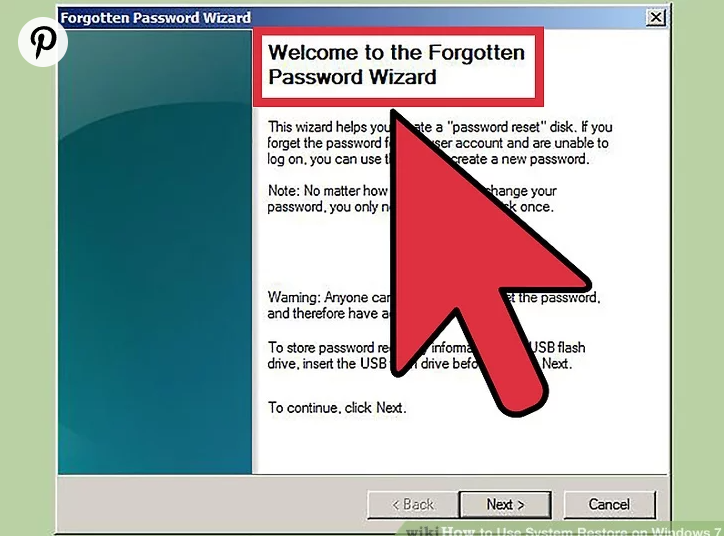
3、单击开始菜单并在搜索框中输入“system restore”,从搜索结果列表中选择“系统还原”。

4、随后建议选择最近的还原点。
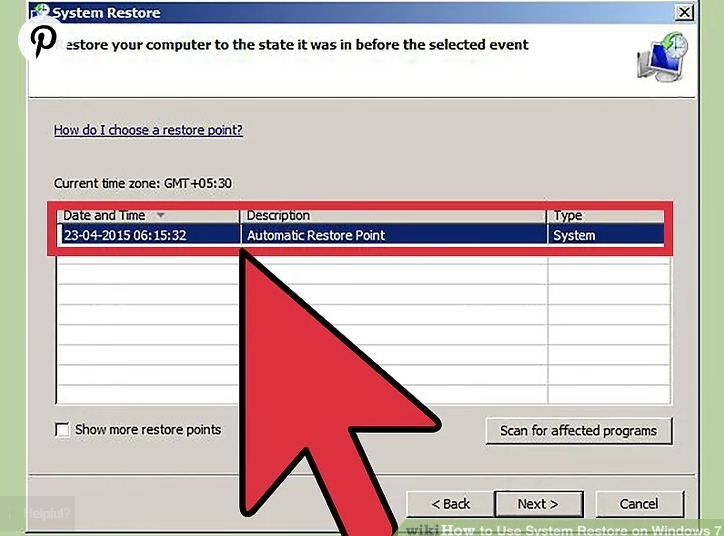
5、选择还原点后扫描受影响的程序按钮。 这将向您显示将通过使用该还原点执行还原来卸载或重新安装的所有程序和驱动程序。在此说明:创建还原点后安装的所有程序都将被卸载,而创建还原点后卸载的所有程序都将重新安装。

6、选择好还原点后,单击“完成”开始恢复过程。

7、等待恢复过程完成后重启电脑。
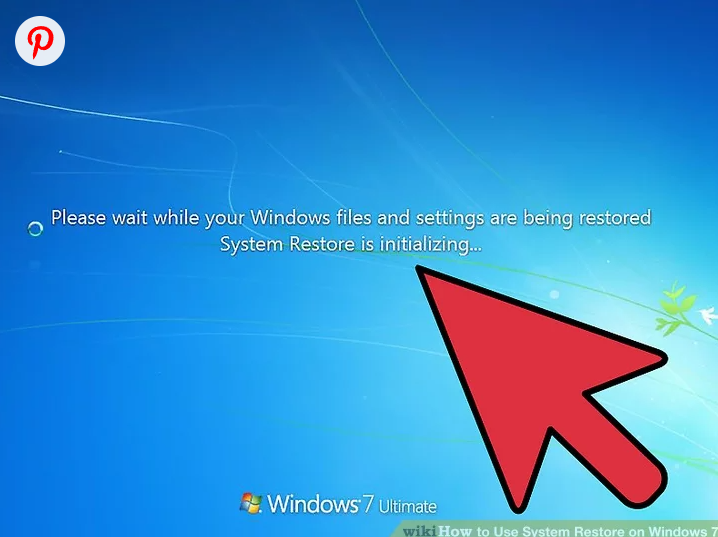
8、还原完成后,Windows 将弹出提示框,提示还原成功即可。

总结:以上就是windows7系统还原的操作方法,希望对你有所帮助。
 有用
26
有用
26


 小白系统
小白系统


 1000
1000 1000
1000 1000
1000 1000
1000 1000
1000 1000
1000 1000
1000 1000
1000 1000
1000 1000
1000猜您喜欢
- 电脑开机黑屏只有一个鼠标箭头怎么解..2021/10/21
- windows7重装系统教程2022/12/08
- 电脑win7装系统需要多长时间以及如何..2022/12/16
- Win7超级精简系统1G:极致轻盈,畅享高效..2023/10/23
- win7无法正常启动,进不了系统..2023/11/29
- 快速掌握电脑怎么一键装win7的五个步..2024/09/29
相关推荐
- ip地址与网络上的其他系统有冲突,小编..2018/06/08
- win7,小编教你win7资源管理器停止工作..2018/09/18
- iso文件怎么打开,小编教你怎么打开iso..2018/05/16
- win7旗舰版怎么重装系统2022/05/10
- 小白系统一键重装win7方法步骤..2022/06/15
- windows7分区后无法激活怎么办..2022/12/11














 关注微信公众号
关注微信公众号



